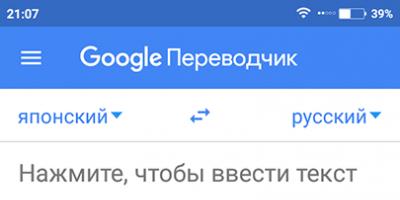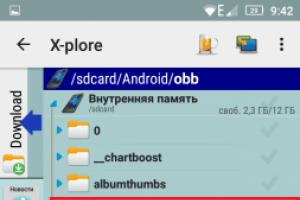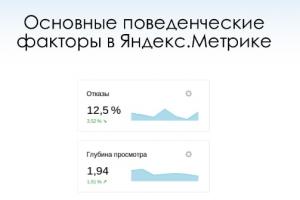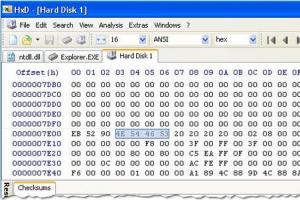Vilket leder till att USB-enheten inte känns igen. Från skadade USB-portar till USB-formateringsproblem, listan över möjliga scenarier är mycket varierande. Det bör också noteras att innan någon av följande metoder används måste användaren se till att orsaken analyseras och att problemet är korrekt identifierat.
Listan över orsaker som leder till att flashenheten inte är läsbar och som användare oftast stöter på inkluderar följande 5 scenarier:
- USB-portarna fungerar inte.
- USB-drivrutiner måste uppdateras.
- Operativsystemet (OS) är inte uppdaterat.
- USB-minnet är defekt.
- USB-firmwaren är skadad.
Du kan hitta mer än ett USB-igenkänningsprogram på Internet som garanterar att data kommer att extraheras, men dessa program är bäst att inte använda, eftersom de kan hota säkerheten, eventuellt äventyra data.
Följande är några av de faktorer som kan leda till problem med att identifiera flashenheter. Det bör noteras att dessa problem måste åtgärdas så snart som möjligt:
- Problem med USB-formatering. Detta är den vanligaste typen av problem där användaren inte kan formatera enheten innan den används första gången. Felmeddelandet säger att formateringen inte kunde slutföras.
- Problem med drivrutiner. USB-drivrutiner är inte tillgängliga eller måste uppdateras.
- Hårddiskproblem. Om HDD OS och relaterade system fungerar inte korrekt, detta är troligen ett problem med hårddisken.
- OS-relaterade problem: OS, om det inte uppdateras i tid, leder också till dessa problem. Den enda lösningen är att uppdatera komponenterna.
- Hamnrelaterade frågor. Det kan vara antingen hårdvara eller programvara. Om portarna inte känner igen USB rekommenderas professionell hjälp.

USB-formateringsproblem - den vanligaste typen av problem
4 sätt att fixa en flashenhet som inte känns igen av Windows
Metod 1: Sök efter USB-problem
Steg 1. Sätt i flash-enheten i USB-porten.

Steg 2 Se till att flashenheten visas i avsnittet "Den här datorn". Öppna sedan avsnittet "Egenskaper" genom att högerklicka.

Steg 3 Gå in i avsnittet "Service".

Steg 4 Sedan måste du klicka på knappen "Kontrollera nu" för att en ny meny ska visas. Båda alternativen ska väljas här, och startknappen ska tryckas in för att skanna enheten och åtgärda problemet (i vissa kan det bara vara "Kontrollera", sedan måste du klicka på "Kontrollera" och sedan "Kontrollera och reparera disk") .

Metod 2: USB-omformatering
Följ denna process:
Steg 1. Högerklicka på flash-enheten under "Den här datorn" för att välja formatalternativ.

Steg 2 Nu, för att lösa problemet, måste du formatera flashenheten med NTFS istället för FAT32 eller vice versa:

På en notis! All information från flash-enheten kommer att raderas!
Metod 3: Uppdatera drivrutiner
Processen ser ut så här:
Steg 1. Du måste öppna fönstret Kör (Win + R) och ange sedan devmgmt.msc som i skärmdumpen nedan:

Steg 2 Detta tar dig till Enhetshanteraren (den kan också öppnas genom den inbyggda Windows-sökningen, du behöver bara skriva "Enhetshanteraren" i sökfältet, och Windows kommer att returnera det önskade resultatet).

Steg 3 Du måste hitta "Universal Serial Bus controllers" som på bilden nedan:

Steg 4 När du har hittat de kontroller du behöver måste du högerklicka på dem och välja alternativet för att uppdatera drivrutiner, sedan " Automatisk sökning uppdaterade drivrutiner.

Metod 4. OS-uppdatering
Följ dessa steg för att uppdatera operativsystemet:
Steg 1. Gå till Kontrollpanelen > System och säkerhet.

Steg 2 Nu måste du se till att alternativet "Sök efter uppdateringar" är valt.

OS kommer att uppdateras.

Du måste sedan starta om systemet för att se till att problemet är åtgärdat.
Programvara för återställning av förlorad hårddisk
När problemet med USB-igenkänning har lösts rekommenderar vi att du säkerhetskopierar all viktig data för att säkerställa att problemet aldrig återkommer. Du måste också kontrollera att alla mappar är sparade och att inget saknas. Wondershare Data Recovery Tool är det mest avancerade och moderna verktyget speciellt utformat för att lösa problemet med filförlust. Det är bättre att ladda ner det från den officiella webbplatsen.

Notera! Endast 100 megabyte förlorad data är gratis.
Filåterställning med Wondershare Data Recovery görs i 3 steg:
Steg 1. Först måste du välja vilka typer av filer du vill återställa.

Steg 2 Sedan måste du välja den enhet från vilken du vill återställa samma filer.

Steg 3. Du måste också välja platsen där dessa filer ska återställas.

Det kommer inte att vara svårt, och ett intuitivt och enkelt gränssnitt hjälper bara till med detta.
Video - Flash-enhet upptäcktes inte - problemlösning
Nästan alla använder USB-minnen nuförtiden. Detta är ett enkelt och pålitligt sätt att överföra och lagra information. Men fel på dessa enheter har blivit ett vanligt problem för många användare. Nedan är alla möjliga orsaker problem och deras lösningar.
Den enklare och effektiva sätt lösa problemet, så du bör följa rekommendationerna i ordning. Men glöm inte att vissa problem, såsom allvarliga fysiska skador, inte kan elimineras.
Orsaker till att systemet inte känner igen enheten
För driften av en USB-enhet har den en inbyggd specialkontroll. Med ett visst fel kan det blockera, vilket kommer att förhindra att datorn känner igen USB-minnet.
Orsaken till felet kan vara en strömstörning, en skarp borttagning av flash-enheten, dess felaktiga formatering, etc.Överträdelser av denna typ kan fortfarande korrigeras, men i händelse av mekanisk eller termisk skada är det omöjligt att återställa flashenhetens funktion.
Du kan förstå att en flashenhet inte upptäcks av en dator av följande faktorer:
- USB-enheten är ansluten, men datorn säger "insert disk";
- meddelandet "Enhet ansluten, inte upptäckt" dyker upp;
- utfärdar en begäran om att formatera flashenheten;
- ett dataläsningsfelmeddelande visas;
- indikatorn på enheten är på, men den visas inte på datorn osv.
Orsaken till felet kan också vara:
- icke-fungerande USB-portar på datorn;
- föråldrade drivrutiner;
- virus på enheten;
- installationsfel i BIOS;
- olika filsystem för USB-enheten och datorn;
- tilldela en enhetsbeteckning till en ansluten hårddisk osv.
Förarkontroll
Först och främst måste du kontrollera om drivrutinen är korrekt installerad på datorn.
För att göra detta, gå till "Diskhantering":

Testa nu att koppla in och ut din USB-enhet och se om den dyker upp i det här fönstret. Om flashenheten visas och statusen är "Hälsosam", högerklicka på den och välj "Gör partitionen aktiv".
Om det finns ett fel kommer statusen att visa etiketten "Ej allokerad", "Inte initierad" eller "Okänd", vilket betyder att enheten är skadad.
Systemet kan tilldela fel bokstav till flashenheten, vilket inte heller kommer att tillåta att det känns igen. Högerklicka på enheten och välj "Ändra enhetsbeteckning" och tilldela ett annat värde:

Själva flashdrivrutinen måste kontrolleras i enhetshanteraren:
- Start;
- kontrollpanel;
- Enhetshanteraren.
Om drivrutinen för flashenheten inte är installerad kommer en eller flera USB-enheter att ha gula frågetecken bredvid sig.
Maskinvarufel
När ett nytt USB-minne inte upptäcks i datorn, sätt in det i olika USB-portar. Under normal drift i alla utom en kortplats är orsaken till problemet ett problem i den porten.
Samma problem kan uppstå när du ansluter USB-minnet inte direkt, utan via en USB-hubb eller förlängningskabel. Prova att ansluta enheten direkt till USB-porten. Om allt fungerade är det adaptern som är orsaken.
Det händer att många enheter är anslutna till datorn via USB, då kanske portarna inte har tillräckligt med ström för att driva flashenheten. Koppla bort andra enheter från portarna en efter en, lämna bara musen och tangentbordet. Om USB-enheten nu fungerar, är orsaken till felet brist på ström.

Foto: USB-hubtransformator Apacer PH150
I det här fallet är det bättre att lägga mer kraftfullt block strömförsörjning eller en USB-hubb med separat strömförsörjning. Men om storleken på blixtenheten är mycket stor, kommer äldre bärbara datorer helt enkelt inte att dra ström från den. Med detta alternativ är problemet nästan omöjligt att lösa.
Ett annat problem är uppvärmningen av den anslutna USB-enheten. Felet kan finnas i kretsen på enhetskortet.
Du kan kontrollera detta på en annan dator - om den fortsätter att värmas upp är USB-enheten felaktig. Och om allt är bra på andra ställen kan själva datorporten kortsluta.
Om flashminnet och USB-porten är OK, tänds indikatorn på enheten. Då är orsaken till problemet systemisk, inte hårdvara.
Video: Återställer en flashenhet som inte känns igen av datorn
Viruskontroll
Varför syns då flashkortet av datorn men inte läsbart? En anledning kan vara ett virus som infekterar startfilen på USB-enheten. På grund av detta startar enheten antingen inte alls eller blockeras omedelbart av antivirusprogrammet. Och om den visas, ger den en "Access Denied"-varning när du försöker öppna den.
Först och främst bör du förstöra den infekterade startfilen "autorun.inf". För att göra detta anger du adressen till flashenheten i utforskaren (till exempel G: /):

- "Service";
- "Mappegenskaper";
- "Se";
- "Dolda filer och mappar";
- "Visa dolda filer och mappar".
Nu kommer nedladdningsfilen att visas. Det måste tas bort och antivirus skannar data från hela enheten.
Om flash-enheten inte öppnas via Explorer, använd kommandoraden:

USB-inställning i BIOS
Flash-enheten kanske inte känns igen på grund av att USB-portarna är inaktiverade i BIOS. Detta händer mycket sällan, men det är bättre att kontrollera inställningarna för säkerhets skull. Observera att i en inaktiverad USB-port kommer ingen enhet att kännas igen, så om andra fungerar bra, hoppa över detta steg.
För att komma in i BIOS startar du om datorn och trycker på Del- eller F2-knappen medan du slår på den. Olika datorer kan ha olika nycklar, så titta på vad som kommer att skrivas på skärmen (som "Tryck på F2 för att gå till Setup"). Om en blå tabell med inställningar öppnas, är allt korrekt - du har gått in i BIOS.
Nu bör du hitta menyalternativet som styr införandet av USB. Namnet kan variera, men oftast är det fliken Avancerat (Peripherals, Integrated Peripherals):

I den, leta efter objektet USB Configuration / Controller, etc. Det finns många BIOS-menyalternativ, så att ange det exakta objektet är ganska svårt. Men ordet USB måste finnas. Se nu till att USB-stöd är "Aktiverat", om inte, växla sedan mellan dem:

Några BIOS-versioner reglerar inte bara införandet av styrenheten, utan indikerar också dess driftläge - V1.1 eller V1.1 + V2.0 (det finns redan 3.0). Välj det alternativ som stöder alla riktningar (V1.1+V2.0). Spara inställningarna och avsluta BIOS (oftast F10-tangenten).
Usb-enheten upptäcks inte av systemet på grund av fel
Efter formatering, som kanske inte lyckades helt, kanske operativsystemet inte ser flashenheten på grund av fel. Detta kan kontrolleras i "Diskhantering", vars ingång beskrevs ovan. Om det finns en inskription "Hälsosam" bredvid flashmediet, men den fortfarande inte är synlig i utforskaren, kan orsaken vara ett formateringsfel.

Du kan fixa detta med ny formatering. Högerklicka på enheten och välj "Formatera". Flash-enheten ska nu visas och fungera utan fel.
Olika filsystem för ett flashkort och en dator
För att återställa USB-flashen, som inte upptäcks i datorn, måste du ändra filsystemet, på grund av vilket det kan finnas en konflikt i datorn. Filsystemet för den senare är oftast NTFS, och flashenheten är FAT32. I fönstret "Diskhantering" kan du se olika typer av filsystem för olika PC-media.
Korrekt formatering löser problemet. För detta:

I fönstret som öppnas kontrollerar du överensstämmelsen mellan den angivna kapaciteten och parametrarna för flashenheten. Ange filsystemet som NTFS och markera rutan bredvid "Snabb (rensa innehållsförteckningen)". Klicka nu på "Start":

Bekräfta dina handlingar:

När processen är klar kommer systemet att meddela dig:

Foto: formatering avslutat meddelande
Krävs OS-uppdateringar för att fungera
När den är installerad Windows-system XP kanske inte känner igen flashenheten på grund av föråldrade uppdateringar som krävs för att den ska fungera. Vissa flashenheter kan dock fungera i USB-portarna på en PC, medan andra inte gör det.
Större uppdateringar behövs för normal drift USB-enheter:
- KB925196 - felaktigt erkännande;
- KB817900 - Stoppa porten efter att enheten har tagits bort och startat om;
- KB968132 - fel under anslutning av flera flashenheter;
- KB88740 - Rundll32.exe-fel;
- KB895962 - USB-enhet slutar fungera efter att skrivaren stängs av;
- KB871233 - Flash-kort fungerar inte efter att datorn vaknar från viloläge eller viloläge
- KB314634 - stöd endast för äldre USB-enheter;
- KB312370 (2007) - USB 2.0-stöd.
Återhämtningsmetoder
När inga problem hittas med systemet kan du använda specialprogram för återhämtning:

- ChipGenius - bestämmer tillverkaren och annan information om enheten;
- AlcorMP - återflashar usb-blixtkontroller från de flesta tillverkare;
- jetblixt återställningsverktyg- blinkar flash-enheter från Transcend.
Om datorn säger "Please insert disc" vid uppstart kan problemet bero på föråldrade drivrutiner som bör tas bort.

För detta:
- när datorn är avstängd, koppla bort alla USB-enheter (förutom musen och tangentbordet);
- slå på datorn;
- ladda ner programmet "DriveCleanup";
- kopiera 32-bitars eller 64-bitars "drivecleunup.exe" till mappen C:\Windows\System32 beroende på OS-version;
- gå till kommandorad och skriv "drivecleunup.exe";
- drivrutiner börjar avinstalleras:
Efter det, starta om datorn. Sätt i ett USB-minne så hittar systemet nya drivrutiner för det.

En flash-enhet kanske inte upptäcks av många anledningar, varav de viktigaste är ett fel på enheten eller USB-porten, samt systemfel, varav de flesta är fixade med korrekt formatering och installation av drivrutiner. Vissa program kan också hjälpa till att återställa USB-flash, så du bör följa instruktionerna i ordning.
Vanligtvis är de misstänkta i det här fallet programvarufel, felaktiga operativsysteminställningar, föråldrade drivrutiner, fel på datorns USB-portar, adaptrar eller själva enheterna.
Beroende på orsakerna i varje fall manifesterar problemet sig på olika sätt. Det händer att datorn inte reagerar alls på ett USB-minne eller hårddisk. I andra situationer hörs ljudet av att ansluta en ny enhet, men enhetsikonen visas inte i utforskaren. Och ibland fryser datorn bara direkt efter kontakt med USB-enheten.
Vad ska man göra om en Windows-dator inte ser ett USB-minne eller en extern hårddisk
Ta först reda på exakt vad problemet är: med en dator, en adapter (om anslutningen sker via en kabel) eller en enhet. Försök att ansluta USB-enheten via andra portar. Om det inte hjälper och du använder en kabel, försök att byta ut den mot en extra. Om det inte lyckas, kontrollera om enheten kan öppnas på andra datorer.
Om enheten fungerar på en annan PC eller du inte har möjlighet att kontrollera den
Anslut din hårddisk eller flash-enhet till din dator och följ dessa steg i ordning. Om den första misslyckas, gå vidare till nästa, och så vidare.
Om en annan dator inte heller ser enheten eller alla ovanstående tips hjälpte inte
I det här fallet ligger problemet troligen i själva enheten.
Om du har en flash-enhet och inte en hårddisk kan du använda speciella verktyg för att fixa programvarufel. Sådan programvara kan vanligtvis hittas på tillverkarens webbplats. Till exempel är JetFlash Online Recovery-programmet för Transcend-enheter. Och USB Flash Drive Online Recovery är för flashenheter av märket ADATA. Men kom ihåg att under återställningsprocessen raderar dessa verktyg all data från flash-enheter.
Om inget av ovanstående hjälpte, är problemet förmodligen ett fysiskt fel på hårddisken eller flashenheten. Då är det bättre att visa enheten för en specialist eller returnera den till butiken under garanti.
Vad ska man göra om Mac inte ser en flashenhet eller extern hårddisk
På Apple-datorer är verifieringsproceduren något annorlunda, men följer ungefär samma algoritm. Vi antar att du redan har försökt starta om datorn, koppla ur och ansluta USB-flashenheten och även sett till att anslutningen är tillförlitlig. Om detta inte hjälper måste du göra följande:
Öppna det inbyggda diskverktyget ("Programs" → "Utilities" → "Disk Utility") och kontrollera om den problematiska flashenheten visas där. Om enheten fortfarande är synlig, prova den genom att klicka på "Radera"-knappen och anslut den igen. Tänk på att all data från flashenheten kommer att raderas permanent.

Ett dedikerat Mac-diagnostiksprogram ger detaljerad information om alla mjukvaru- och maskinvarukomponenter på din dator, inklusive USB-enheter. Öppna Apple-menyn och klicka sedan på "Systeminformation" medan du håller ned alternativtangenten och gå till USB-sektionen i menyn som öppnas.

Om det finns en flashenhet där, så ligger problemet i programvaran och du kan försöka återställa disken genom att hänvisa till tillverkarens rekommendationer. Om det inte finns någon information om flash-enheten, är saken ett fysiskt fel, och du bör kontakta butiken eller servicecenter om reparationen är vettig.
11 april 2013
Datorn ser inte flashenheten - det finns en lösning
Hallå. Din datorn ser inte flashenheten, minneskort eller hårddisk och du undrar vad du ska göra? Alla datoranvändare har säkert en liknande situation, eller till och med mer än en.
Idag hjälper jag dig med att lösa problem om dina datorer inte ser flash-enheter och andra liknande enheter. Jag ska berätta vad som är problemen med att visa usb-enheter och hur man löser dem.
Visningsproblem
Förresten, den senaste artikeln handlade om dataåterställning från en flash-enhet. Om du är intresserad, fyll på med dina kunskaper.
Din dator ser eller känner inte igen flashenheten, hårddisken och minneskortet. Låt oss titta på de möjliga orsakerna till denna situation. I slutet av artikeln, glöm inte att titta på en visuell videohandledning om hur man får en flash-enhet eller hårddisk att fungera.
En liten sammanfattning av artikeln
- Enhetsdefinition
- Strömindikator
- främre usb-portar
- Brist på näring
- usb inaktiverad i bios
- USB enhet känns inte igen
- Föråldrade drivrutiner
- Virus
- Olika filsystem
- Slutsats
Vi definierar enheten
Det första steget är att avgöra exakt hur datorn inte ser din usb-enhet. Av detta svar kommer det att framgå om det är möjligt eller inte.
För att göra detta måste du gå till Windows Enhetshanteraren.

För att komma in i den måste du högerklicka på genvägen till min dator på skrivbordet eller i startmenyn, gå till egenskaper, klicka på enhetshanteraren.

Välj sedan diskenheter.

Vi kom in i enhetshanteraren och fliken Diskenheter. Om din flashenhet eller minneskort visas i den här listan kan du med stor sannolikhet återställa data på dem. Om flashenheten inte finns där har minneskortskontrollern troligtvis brunnit ut. Jag rekommenderar att du försöker ansluta din usb-enhet till andra datorer.
Om ingenting förändras och flashenheten inte heller är synlig, är problemet förmodligen en felaktig styrenhet. Från en sådan usb-enhet kan du knappast dra ut data, du kan naturligtvis kontakta speciella institutioner som gör detta (de är inte tillgängliga i alla städer), men de kommer att debitera dig en rejäl summa för arbete. Så fundera på om du behöver det eller inte.
Din flashenhet är synlig som en enhet, men den visas inte i min dator eller utforskaren, eller så ber den om att bli formaterad. För att göra detta måste du gå till diskhantering. För att komma åt den måste du följa dessa steg. Här är skärmdumpar för tydlighetens skull:
Högerklicka på min dator, gå till hantera.

Gå till diskhantering.

Enheten visas, skriver sin volym och filsystem - den är redo att användas och fungerar normalt.
Enheten visas, visar dess volym, men visar inte filsystemet och skriver "ej definierad". För att använda den måste du högerklicka i den odefinierade rutan och välja format.
Du kan markera rutan för snabbformatering och klicka på OK. Efter att enheten har formaterats bör den fungera i normalt driftläge.

Visas som en flyttbar enhet, skriver inget media och visar inte filsystemet. Alla dessa parametrar betyder det denna apparat inte fungerar korrekt, det finns interna eller externa skador på styrenheten. Du kan knappast läsa information från en sådan flashenhet utan speciell dyrbar utrustning.
Strömindikator
När flashenheten är ansluten till datorn ska en liten indikator på usb-enheten lysa. Om det fattade eld och började blinka, är allt bra med flashenheten, men inte med operativsystemet, du måste leta efter orsaken i det. Om flashenhetens indikator inte tänds kan problemet vara i själva enheten eller den anslutna porten på datorn.
USB-portar på framsidan
Det har förekommit fall när en flash-enhet är ansluten till en dator via de främre usb-portarna, men flash-enheten fungerar inte. Kanske är dessa främre usb avstängda eller så har de glömt att ansluta dem till moderkortet.
Inte tillräckligt med mat
Bristen på ström uppstår främst vid anslutning hårddiskar genom de främre usb-portarna på datorn, hubbar och hubbar. Det är bäst att ansluta sådana enheter direkt till usb-kontakterna på moderkortet, det vill säga på baksidan av datorn. Om du använder en usb-hubb eller -hub, koppla sedan bort onödiga enheter, det kanske hjälper. Orsaken kan också vara i datorns låga strömförsörjning.
usb inaktiverad i bios
Detta problem inträffar sällan. Mest på dataklubbar och liknande nöjesställen. Vad är det för? Så att en person inte tar med sig virus och inte laddar ner olika program och onödig information till datorn. Det är mer en skyddsåtgärd. Om det här hemdator, då måste du gå till inställningarna och markera rutan för att aktivera lanseringen av usb-enheter på moderkortet.
USB enhet känns inte igen
Usb-enheten känns inte igen och när en USB-flashenhet är ansluten ger operativsystemet den en redan använd bokstav (använd volymetikett). Detta händer inte alltid, det finns andra fall. För att fixa detta måste du gå till datorns kontrollpanel.

Jag visade hur man skriver in det ovan, eller så kan du ringa Kör-fönstret - kortkommandot Win + R (kryssrutan mellan Ctrl och Alt plus bokstaven R) och skriv kommandot diskmgmt.msc. Gå till diskhantering, hitta den enhet du behöver – ett USB-minne, högerklicka på det och välj Ändra enhetsbeteckning eller enhetssökväg. I fönstret som visas kan du lägga till eller ändra denna bokstav.
Föråldrade drivrutiner
Det är möjligt att du har föråldrade drivrutiner - uppdatera dem. För att göra detta måste du ta reda på vilket företag din tillverkare och modell moderkort. Brukar skrivas på kartongen med förpackningen, om du sparat dem förstås. Om inte, använd då Everest-programmet eller Aida.
Med hjälp av dem kan du ta reda på modellen på ditt moderkort och mycket mer. användbar information om din dator. När alla har tagit reda på det måste du gå till tillverkarens officiella webbplats, hitta rätt moderkort och ladda ner drivrutiner för chipset och USB-enhet, om det finns några.
Virus
Det har funnits tillfällen då datorn inte känner igen USB-minnet på grund av virus som har dykt upp i din dator. operativ system. För att göra detta rekommenderar jag att du använder bra antivirusprogram och gör en fullständig virussökning minst en gång i månaden. Om du inte har det kan du använda gratis antivirus, eller köp en betalprodukt.
Olika filsystem
Detta händer, men mycket sällan. Din dator ser inte flashenheten på grund av en konflikt mellan datorns filsystem och USB-enheter. De flesta flash-enheter fungerar i två filsystem FAT och FAT32, och hårddiskar i NTFS.

Du kan försöka formatera din flash-enhet i ett annat format som FAT32 eller NTFS. Kanske kommer allt att fungera bra efter det.
Användbar information. På en flash-enhet i FAT- och FAT32-format kan du ladda upp information i en fil som inte är mer än 4 Gigabyte, och mycket mer på en hårddisk. Därför, om du stöter på ett sådant problem, var beredd på detta och tänk på det.
Och till efterrätt, titta på en kort videohandledning om hur du får datorn att se ett USB-minne och en hårddisk. För bekväm och njutbar visning rekommenderar jag att du tittar på den här videon i helskärm, det vill säga i helskärmsläge.
Datorn ser inte flash-enheten och hårddisken
Slutsats
Och jag har också en liten nyhet. Igår hackades min brevlåda. Försökte återställa det, men utan resultat. Jag fyllde i formuläret till supporttjänsten, svaret ska skickas inom 3 arbetsdagar, jag väntar på nyheten. Om allt går bra och jag kan återställa min post kommer jag definitivt att skriva en separat artikel om det. Trots allt det här problemet händer många internetanvändare.
Kanske har du några frågor eller frågor - din dator ser inte USB-minnet. Du kan fråga dem nedan i kommentarerna till den här artikeln, samt använda formuläret med mig.
Tack för att du läser mig